win7系统已经是老系统了,值得大家怀旧的就是win7系统的独特界面了,现在的电脑用户基本都是win10系统,如果还有想安装win7系统的小伙伴,下面小编就给大家带来win7系统重装教程步骤演示。
1.首先我们进入下载火(xiazaihuo.com)官网,下载一个下载火(xiazaihuo.com)三步装机版,官网地址:http://www.01xitong.com/安装完成后我们打开软件选择需要重装的系统,点击”立即重装'按钮。

2.开始下载系统镜像文件,此时我们只需耐心等待即可。

3.下载完成后,会提示我们重启电脑,我们需要手动点击“立即重启'按钮.
小白一键重装win7系统
win7系统是稳定性、兼容性都比较高的,完全不比win10系统差,所以现在依旧还有很多win7系统的用户,那么现在想要安装win7系统的小伙伴,下面小编就教大家小白一键重装win7系统.
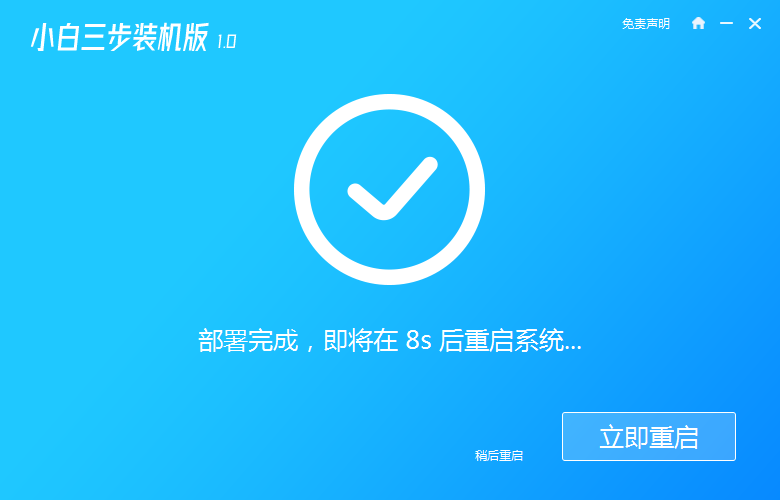
4.重启进入到启动项页面时,我们选择第二个选项”Xiaobai PE"系统进入。
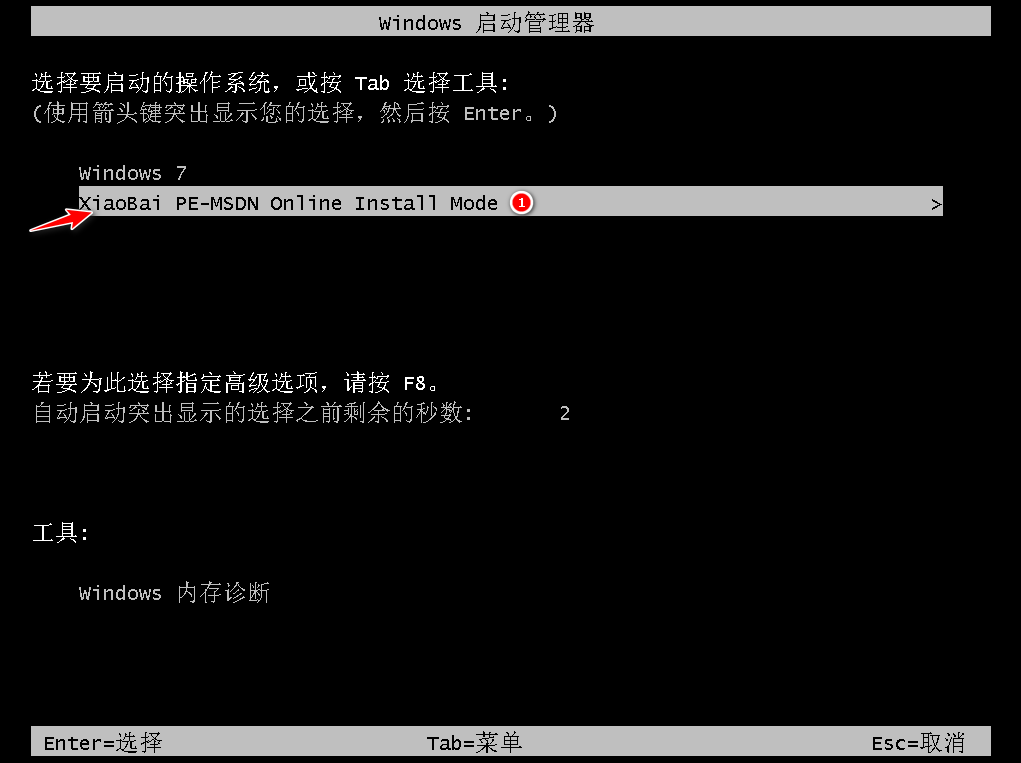
5.进入到桌面后,我们打开下载火(xiazaihuo.com)三步装机版之后会自己检测安装环境及安装镜像文件,我们只需耐心等待就好了。

6.选择系统盘的目标分区,我们默认选择C盘,点击“确定”。

7.安装完成后,需要我们再次重启电脑操作,点击“立即重启”。

以上就是win7系统重装教程步骤演示,希望能帮助到大家。
以上就是电脑技术教程《win7系统重装教程步骤演示》的全部内容,由下载火资源网整理发布,关注我们每日分享Win12、win11、win10、win7、Win XP等系统使用技巧!专注于win7旗舰版系统安装教程
专注于win7旗舰版系统比较纯净,占用电脑内存比较小,下载安装速度比较快,受到一些网友的青睐.那么如何安装专注于win7的系统?下面就教下大家专注于win7旗舰版系统安装教程.






